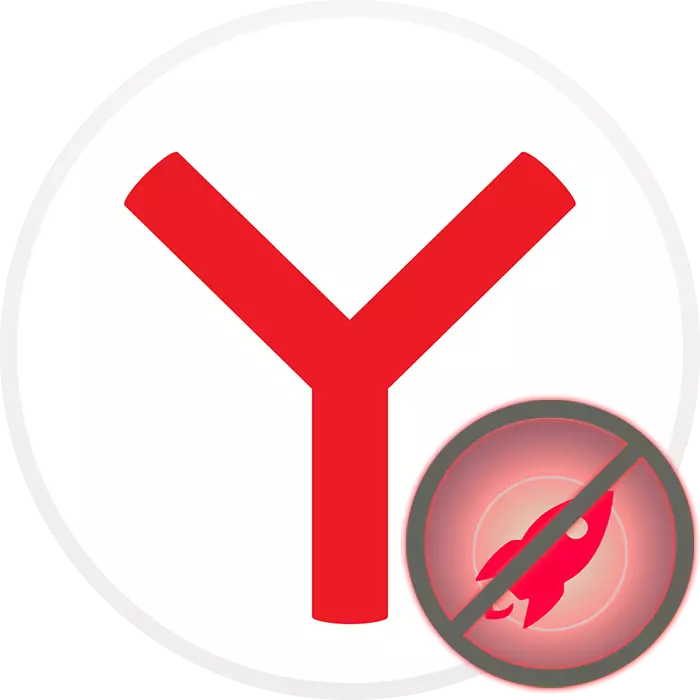
Yandex.Browser, ຄືກັບຕົວທ່ອງເວັບເວັບໄຊຕ໌ອື່ນໆ, ມີການສະຫນັບສະຫນູນໃນຕອນຕົ້ນສໍາລັບການເລັ່ງຮາດແວ. ໂດຍປົກກະຕິແລ້ວມັນບໍ່ຈໍາເປັນຕ້ອງຖືກຕັດຂາດ, ເພາະວ່າມັນຊ່ວຍໃນການປຸງແຕ່ງເນື້ອຫາທີ່ສະແດງຢູ່ໃນເວັບໄຊຕ່າງໆ. ຖ້າທ່ານມີບັນຫາໃດໆທີ່ກ່ຽວຂ້ອງກັບການເບິ່ງວີດີໂອຫຼືແມ່ນແຕ່ຮູບພາບ, ທ່ານສາມາດປິດການໃຊ້ງານຫນຶ່ງຫຼືຫຼາຍຫນ້າທີ່ມີຜົນກະທົບໃນການເລັ່ງໃນ browser.
ການປິດການສະຫນັບສະຫນູນການສະຫນັບສະຫນູນໃນ Yandex.browser
ຜູ້ໃຊ້ສາມາດປິດການເລັ່ງຂອງຮາດແວໃນ y.browser ທັງໃຊ້ການຕັ້ງຄ່າຕົ້ນຕໍແລະໃຊ້ການແບ່ງປັນທົດລອງ. ການເຮັດໃຫ້ການໃຊ້ງານຈະເປັນຜົນໄດ້ຮັບທີ່ດີທີ່ສຸດຖ້າມີເຫດຜົນບາງຢ່າງທີ່ມີການແຈກຢາຍພາລະໃນ CPU ແລະ GPU ເຮັດໃຫ້ເກີດການຜິດປົກກະຕິໃນຕົວທ່ອງເວັບຂອງຕົວທ່ອງເວັບ. ເຖິງຢ່າງໃດກໍ່ຕາມ, ມັນຈະບໍ່ມີຄວາມຄ່ອງແຄ້ວທີ່ຜູ້ກະທໍາຜິດຂອງບັນຫາບໍ່ແມ່ນບັດວີດີໂອ.ວິທີທີ່ 1: ການຕັດຂາດໃນການຕັ້ງຄ່າ
ລາຍການແຍກຕ່າງຫາກຂອງການຕັ້ງຄ່າໃນ Yandex.Browser ໄດ້ຖືກປິດໂດຍການເລັ່ງຮາດແວ. ບໍ່ມີໂອກາດເພີ່ມເຕີມຢູ່ທີ່ນີ້, ແຕ່ໃນກໍລະນີຫຼາຍທີ່ສຸດທຸກບັນຫາທີ່ຫາຍໄປໃນເມື່ອກ່ອນ. ພາລາມິເຕີໃນຄໍາຖາມຖືກປິດການນໍາໃຊ້ດັ່ງຕໍ່ໄປນີ້:
- ກົດທີ່ "ເມນູ" ແລະໄປທີ່ "ການຕັ້ງຄ່າ".
- ປ່ຽນໄປທີ່ສ່ວນ "ລະບົບ" ຜ່ານກະດານຢູ່ເບື້ອງຊ້າຍ.
- ໃນ "ການປະຕິບັດຕົວຈິງ" ຊອກຫາລາຍການ "ຊອກຫາເຄື່ອງເລັ່ງຮາດແວ, ຖ້າເປັນໄປໄດ້" ຖ້າເປັນໄປໄດ້ "ແລະເອົາກ່ອງກາເຄື່ອງຫມາຍອອກຈາກມັນ.
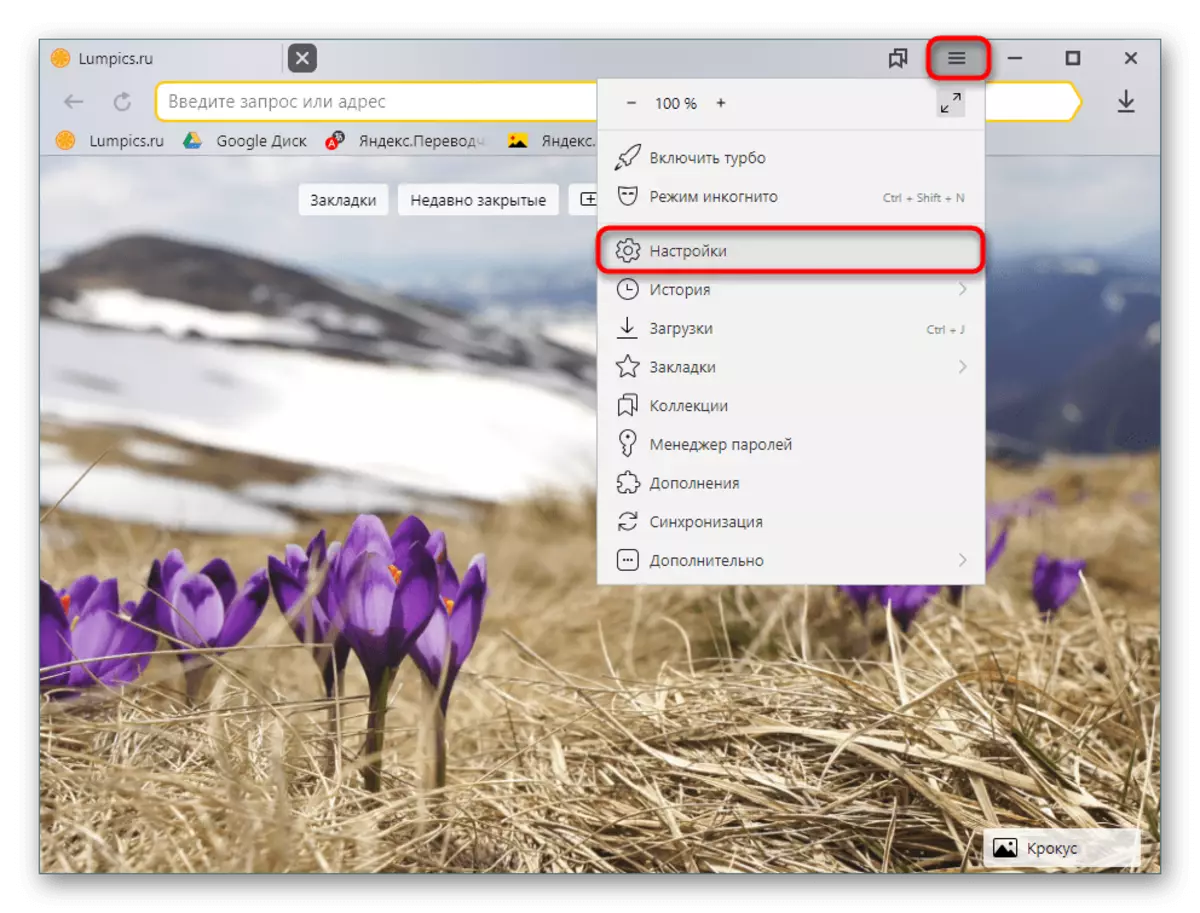
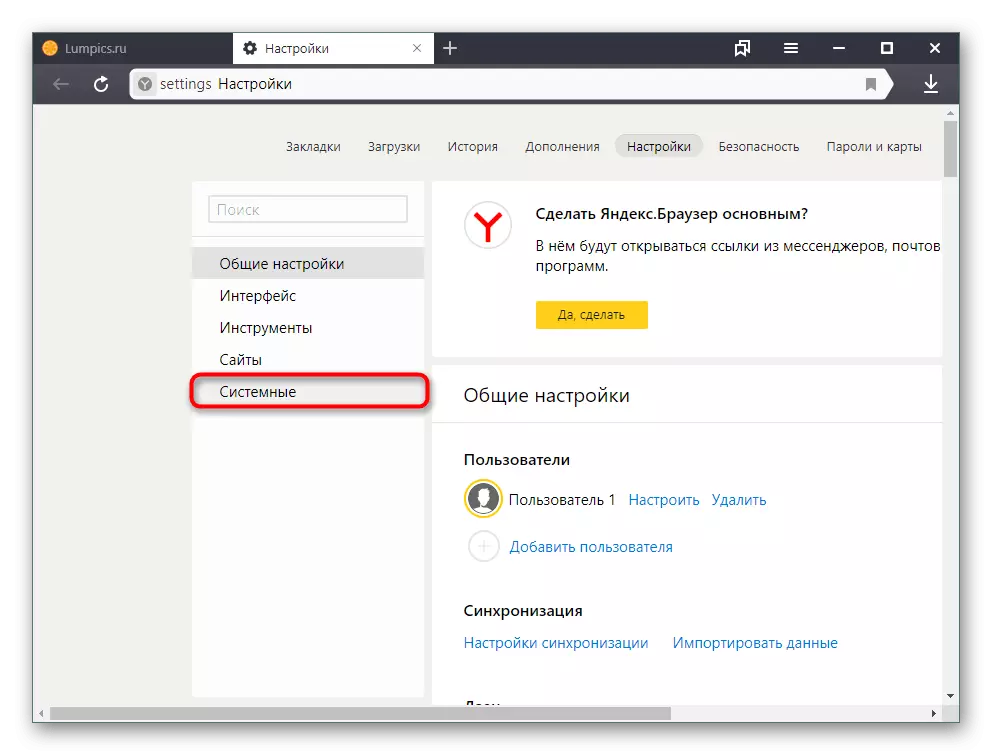

Restart ໂປຣແກຣມແລະກວດສອບການດໍາເນີນງານຂອງ Yandex.Bauser. ຖ້າບັນຫາບໍ່ໄດ້ຫາຍໄປ, ນອກຈາກນັ້ນຍັງສາມາດໃຊ້ວິທີດັ່ງຕໍ່ໄປນີ້.
ວິທີການທີ 2: ພາກທົດລອງ
ໃນ browsers ກ່ຽວກັບເຄື່ອງຈັກທີ່ມີຊື່ສຽງ Chromium, Blink ມີພາກສ່ວນທີ່ມີການຕັ້ງຄ່າທີ່ເຊື່ອງໄວ້ເຊິ່ງຢູ່ໃນຂັ້ນຕອນຂອງການທົດສອບແລະບໍ່ໄດ້ຖືກເພີ່ມເຂົ້າໃນສະບັບຂອງຕົວທ່ອງເວັບ. ພວກເຂົາຊ່ວຍແກ້ໄຂບັນຫາຕ່າງໆແລະພຽງແຕ່ປັບແຕ່ງໂປຣແກຣມທ່ອງເວັບ, ແຕ່ໃນເວລາດຽວກັນນັກພັດທະນາບໍ່ສາມາດຮັບຜິດຊອບຕໍ່ສະຖຽນລະພາບຂອງມັນ. ນັ້ນແມ່ນ, ການປ່ຽນແປງຂອງພວກມັນສາມາດເຮັດໄດ້ດີ Yandex.brueezer ບໍ່ໄດ້ເຮັດວຽກ, ແລະດີທີ່ສຸດທີ່ທ່ານສາມາດແລ່ນແລະຕັ້ງຄ່າການຕັ້ງຄ່າໃນການທົດລອງ. ໃນເວລາທີ່ຮ້າຍແຮງທີ່ສຸດ, ໂຄງການຈະຕ້ອງຕິດຕັ້ງໃຫມ່, ສະນັ້ນໃຫ້ມີການຕັ້ງຄ່າເພີ່ມເຕີມໃນຄວາມສ່ຽງຂອງທ່ານເອງແລະເບິ່ງແຍງການປະສົມປະສານກັນລ່ວງຫນ້າ.
ຖ້າຕົວເລືອກທີ່ສະເຫນີບໍ່ຊ່ວຍທ່ານ, ໃຫ້ກວດເບິ່ງບັດວີດີໂອຂອງທ່ານ. ບາງທີສິ່ງນີ້ອາດຈະຖືກຕໍານິຕິຕຽນຜູ້ຂັບຂີ່ທີ່ລ້າສະໄຫມ, ແລະບາງທີໃນທາງກົງກັນຂ້າມ, ພຽງແຕ່ປັບປຸງຊອບແວບໍ່ຖືກຕ້ອງ, ແລະມັນຈະຖືກຕ້ອງຫຼາຍກວ່າທີ່ຈະມ້ວນກັບຄືນສູ່ລຸ້ນກ່ອນ. ບັນຫາອື່ນໆທີ່ມີບັດກາຟິກບໍ່ໄດ້ຖືກຍົກເວັ້ນ.
ເບິ່ງຕື່ມອີກ:
ວິທີການມ້ວນຄືນ Nvidia Video Card driver Card Card
ຕິດຕັ້ງໄດເວີວີດີໂອຄືນໃຫມ່
ການຢັ້ງຢືນການປະຕິບັດບັດວີດີໂອ
